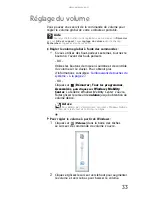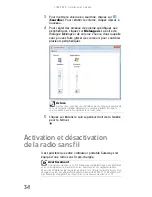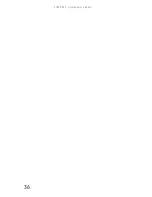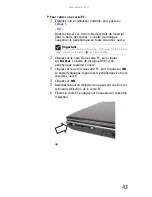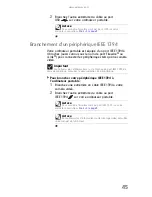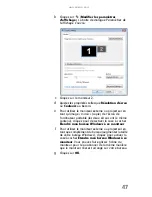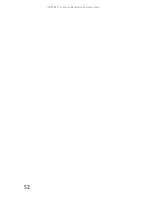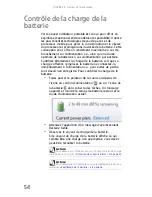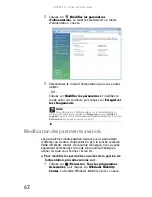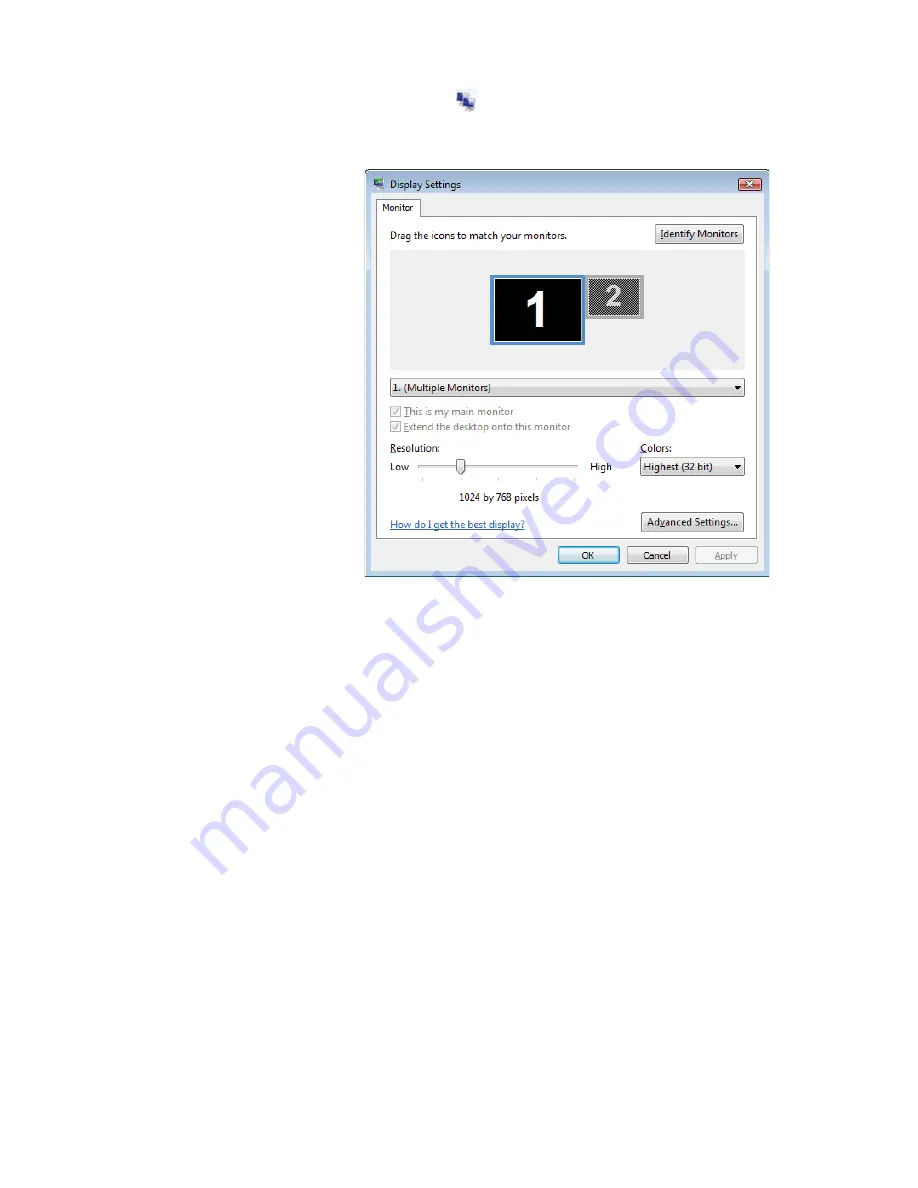
www.gateway.com
47
b
Cliquez sur
(Modifier les paramètres
d’affichage). La boîte de dialogue Paramètres de
l’affichage s’ouvre.
c
Cliquez sur le moniteur 2.
d
Ajustez les propriétés telles que Résolution d’écran
ou Couleurs au besoin.
e
Pour utiliser le moniteur externe ou projecteur en
tant qu’image « miroir » (copie) de l’écran de
l’ordinateur portable (les deux écrans ont le même
contenu), cliquez pour désactiver la case à cocher
Étendre mon bureau Windows à ce moniteur.
f
Pour utiliser le moniteur externe ou projecteur en
tant que complément du bureau (augmenter la taille
de votre bureau Windows), cliquez pour activer la
case à cocher Étendre mon bureau Windows à ce
moniteur. Vous pouvez faire glisser l’icône du
moniteur pour le positionner de la même manière
que le moniteur réel est arrangé sur votre bureau.
g
Cliquez sur OK.
Summary of Contents for MT6704h
Page 1: ...ORDINATEUR PORTABLE R F RENCE MAT RIELLE...
Page 2: ......
Page 8: ...Sommaire vi...
Page 12: ...CHAPITRE 1 propos de ce guide 4...
Page 20: ...CHAPITRE 2 V rification de votre ordinateur portable 12...
Page 44: ...CHAPITRE 3 Installation et initiation 36...
Page 60: ...CHAPITRE 4 Utilisation de lecteurs et d accessoires 52...
Page 72: ...CHAPITRE 5 Gestion de l alimentation 64...
Page 86: ...CHAPITRE 7 Maintenance de votre ordinateur portable 78...
Page 97: ...CHAPITRE9 89 D pannage Directives de s curit Premi res tapes D pannage Support par t l phone...
Page 140: ...ANNEXE A Informations l gales 132...
Page 150: ...142 Index W Windows code d identification de produit 3 touche 26 Z zone de d filement 29...
Page 151: ......